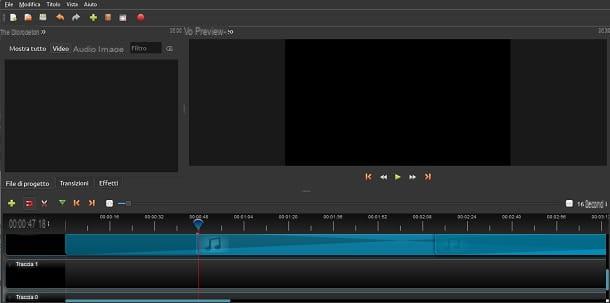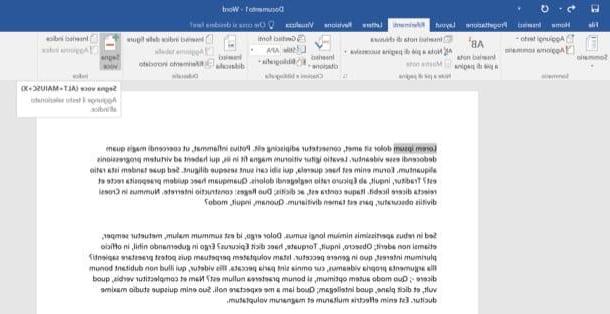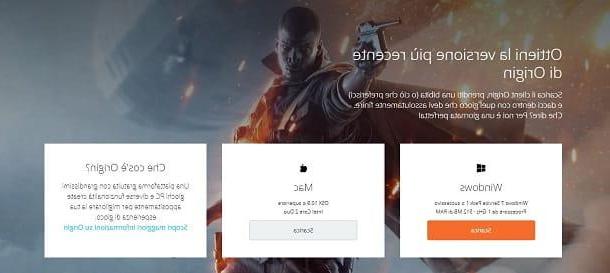Créer un compte Nintendo

Créer un compte Nintendo est la première opération à effectuer afin de connecter ultérieurement ce dernier à un profil utilisateur sur la Nintendo Switch.
Pour créer votre compte Nintendo, vous ne pouvez pas utiliser directement Switch mais vous devez utiliser un autre appareil : je recommande l'ordinateur. Connectez-vous ensuite au site Nintendo depuis votre PC, cliquez sur le bouton Clients enregistrés (situé en haut à droite) et, dans la nouvelle page ouverte, appuie sur le bouton Créer un compte Nintendo.
Cliquez ensuite sur l'option Pour les utilisateurs d'au moins 16 ans et choisissez si vous souhaitez vous inscrire en utilisant votre compte Facebook, votre compte Google, votre compte Twitter ou votre identifiant Nintendo Network. Sinon, entrez vos coordonnées dans les champs Surnom, Adresse e-mail, Mot de passe, Date de naissance, Sexe, Pays / Région e Fuseau horaire, cochez la case pour accepter les conditions d'utilisation et appuyez sur les boutons Continue e Confirmez et inscrivez-vous pour vous inscrire en utilisant votre adresse e-mail.
Pour activer votre compte, connectez-vous maintenant à votre boîte de réception, localisez l'e-mail envoyé par Nintendo, notez le code de vérification qu'il contient, saisissez-le dans le champ Code de confirmation et cliquez sur les boutons Confirmation e OK pour terminer l'enregistrement.
Il sera utile de savoir que les utilisateurs de moins de 16 ans ne peuvent créer un compte sur Nintendo qu'avec l'autorisation parentale. Si oui, après avoir cliqué sur les boutons Clients enregistrés e Compte Crea ONU, cliquez sur l'option Pour les utilisateurs de 15 ans ou moins et appuie sur le bouton continuer.
Dans le nouvel écran qui apparaît, le parent (ou tuteur légal) doit créer un nouveau compte enfant en choisissant s'il souhaite continuer avec un compte Nintendo existant (Je ai déjà un compte) ou s'il faut en créer un nouveau (Créer un nouveau compte), en suivant la même procédure illustrée dans les paragraphes précédents.
Terminé la création du compte parent, sur la page Créer un compte enfant, entrez les données requises dans les champs Surnom, Identifiant de connexion, Mot de passe, Date de naissance de l'enfant e Sexe de l'enfant, cochez la case requise pour poursuivre l'enregistrement et appuyez sur le bouton ENVOYER pour terminer la création du compte.

Si vous vous demandez s'il est possible de créer un compte Nintendo à partir de smartphones et de tablettes, la réponse est oui. Cependant, il n'est pas possible de le faire en utilisant l'application Nintendo Commutateur en ligne pour les appareils Android et iOS mais il est nécessaire de procéder à partir d'un navigateur (par ex. Chrome sur Android et Safari sur iOS), en suivant toujours les instructions fournies pour la procédure d'enregistrement de l'ordinateur.
Créer un utilisateur sur Nintendo Switch
pour créer un utilisateur sur Nintendo Switch, il vous suffit de prendre votre console et de suivre l'assistant pour terminer la configuration de cette dernière. Si, en revanche, vous avez déjà créé le premier utilisateur lors de la phase de configuration et souhaitez en ajouter d'autres, vous devez obligatoirement procéder depuis les paramètres de la Nintendo Switch. Comment faire? Je t'explique tout de suite !
Première configuration de la Nintendo Switch

Si vous venez d'acheter la Nintendo Switch et que vous n'avez pas encore effectué la première configuration de la console, sachez qu'à la fin de cette dernière il vous sera demandé de créer un nouvel utilisateur à ajouter au système.
Pour continuer, puis allumez votre Nintendo Switch (en appuyant sur le bouton approprié BOOSTEZ VOTRE CROISSANCE AVEC NOS SOLUTIONS DE MARKETING ET DE VENTE ! situé sur le dessus de l'appareil) et attendez que la procédure de configuration démarre. Sélectionnez d'abord puis le langue de votre intérêt, lezone de résidence (Europe, Amériques, Japon etc.) et appuyez sur le bouton A pour confirmer votre choix. Sélectionnez ensuite l'option Avanti, à l'aide des touches fléchées du Joy-Con, et appuyez à nouveau sur la touche A, pour continuer l'assistant de configuration.
Sur l'écran Paramètres Internet, sélectionnez le Réseau Wi-Fi vous avez l'intention de connecter la console, insérez-la Mot de passe dans le champ approprié et appuie sur le bouton A Joy-Con pour établir la connexion. Sélectionnez ensuite le fuseau horaire de votre intérêt et choisissez l'option Plus tard de reporter la connexion de la console au téléviseur (à cet égard, mon guide sur la façon de connecter le Switch au téléviseur peut être utile).
Maintenant, retirez le Joy-Con en appuyant sur le bouton de déverrouillage au dos des deux manettes, suivez les instructions fournies à l'écran pour afficher les modes de jeu de la Nintendo Switch et appuyez sur le bouton OK pour accéder à votre écran de création d'utilisateur.
Si vous le souhaitez, rebranchez le Joy-Con dans la console, appuyez sur le bouton Avanti et, à l'écran Choisissez un icône, sélectionnez leicône que vous souhaitez associer à votre utilisateur, puis appuyez sur le bouton A du Joy-Con pour confirmer. Sinon, si les icônes prêtes à l'emploi ne vous conviennent pas, sélectionnez l'option Personnaliser l'icône pour accéder à une liste d'icônes supplémentaires ou créer la vôtre personnage Mii en choisissant chaque détail.

Une fois que vous avez terminé la personnalisation de votre utilisateur, entrez le pseudo dans le champ Entrez un pseudo (maximum 10 caractères) et appuie sur le bouton OK deux fois de suite pour ajouter votre utilisateur à la console.
Enfin, choisissez l'option Ajouter un autre utilisateur pour créer de nouveaux utilisateurs à ajouter à la console, sinon sélectionnez l'option Sauter deux fois de suite et appuyez sur le bouton Accueil (l'icône de maison présent sur le Joy-Con à droite) pour terminer la première configuration de la Nintendo Switch et créer votre utilisateur.
Ajouter un nouvel utilisateur à partir des paramètres

pour ajouter un nouvel utilisateur à partir des paramètres de la Nintendo Switch, allumez cette dernière et, sur l'écran principal, sélectionnez l'élément Les paramètres du système (l'icône de roue dentée) et choisissez l'option utilisateur dans la barre latérale gauche.
Maintenant, sélectionnez l'élément Ajouter un nouvel utilisateur en utilisant i Touches directionnelles du Joy-Con, appuie sur le bouton Avanti, choisir laicône pour être associé à l'utilisateur que vous créez parmi ceux affichés à l'écran, entrez le surnom de votre intérêt dans le champ approprié et appuyez sur le bouton A Joy-Con droit pour terminer l'ajout du nouvel utilisateur.
Il sera utile de savoir qu'à tout moment, vous pouvez modifier les données d'un utilisateur ou les supprimer définitivement des paramètres de la console. Sélectionnez ensuite l'option Les paramètres du système, choisissez l'article utilisateur et, dans le nouvel écran qui apparaît, utilisez i Touches directionnelles du contrôleur pour sélectionner l'utilisateur qui vous intéresse.
Maintenant, dans la rubrique profil, déménager àicône associé à votre utilisateur et appuyez sur le bouton A pour choisir une nouvelle icône, sinon sélectionnez la vôtre surnom pour définir un nouveau nom d'utilisateur. Si, par contre, vous souhaitez supprimer l'utilisateur en question, choisissez l'élément Paramètres utilisateur dans la barre latérale gauche et appuyez sur l'option Supprimer l'utilisateur.
Lier des comptes Nintendo à Switch

Après avoir créé un utilisateur sur Nintendo Switch, il vous suffit de le lier à votre compte Nintendo afin d'utiliser les fonctionnalités en ligne de la console, telles que Nintendo eShop et les fonctions liées aux amis (sachant que, dans tous les cas, le jeu en mode multijoueur en ligne, la sauvegarde des données dans le cloud et les autres fonctions liées à la mise en ligne sont liés à la souscription d'un abonnement payant, à partir de 3,99 euros/ mois).
Pour continuer, cliquez suricône de votre utilisateur (en haut à gauche dans le Accueil de la console) et, dans la section profil, appuie sur le bouton Associer un compte Nintendo. Sinon, connectez-vous à Nintendo eShop en appuyant sur l'icône busta présent dans le Accueil de la Nintendo Switch, sélectionnez leutilisateur vous souhaitez vous connecter à votre compte Nintendo et appuyez sur le bouton A du Joy-Con, puis appuyez sur la voix Clients enregistrés et sélectionnez l'une des options disponibles dans Connectez-vous avec une adresse e-mail ou un identifiant o Connectez-vous avec un autre compte, si vous avez associé un compte Facebook, un compte Google ou un compte Twitter à votre compte Nintendo.
Quel que soit votre choix précédent, sur le nouvel écran qui apparaît, entrez les détails de votre compte Nintendo dans les champs Adresse e-mail ou identifiant e Mot de passe et appuie sur le bouton Clients enregistrés. Si tout s'est bien passé, vous verrez le message à l'écran Vous avez associé un compte Nintendo pour confirmer la connexion entre l'utilisateur utilisé sur la console et votre compte Nintendo. Appuyez ensuite sur le bouton OK pour terminer le processus de connexion et commencer à profiter des fonctionnalités mentionnées ci-dessus.
Comment créer un compte Nintendo Switch